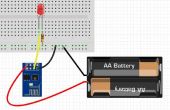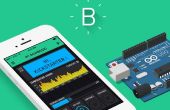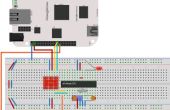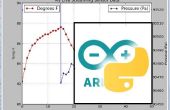Stap 2: Aansluiten op de Arduino Pro Mini

Na die zes prototyping draden verbonden met usbASP, is de volgende stap die draden verbinden met Pro Mini Arduino board. Sluit Pro Mini op bereid breadboard, lange zijde uitgelijnd. Het moet over scheiding lijn op het center worden aangesloten, zodat de bovenste rij en onderste rij staan elk in een andere sectie van het breadbord.
Duw Pro Mini bord stevig, oppassen niet te duwen van de Raad van bestuur op de delicated onderdelen (duwen uw duimen voor de tin lamp op de gesoldeerd pad zou zijn oke, zorg ervoor dat uw vingers zijn droog).
Sluit nu de gekleurde draden aan hun overeenkomstige pin (etiket moeten leesbaar op Pro Mini's bord):
- Zwarte draad aan GND pin
- Blauwe draad naar de eerste pin
- Rode draad op Vcc pin
- Gele draad naar pin #13 (Arduino van digitale pin 13)
- Oranje draad naar pin #12 (digitale pin van de Arduino van 12)
- Groene draad naar pin #11 (digitale pin van de Arduino van 11)
_________________________________________
Na afronding menghubungkan kabel purnarupa dengan usbASP, langkah Translate adalah menghubungkan kabel-kabel tersebut ke billboards Arduino Pro Mini. Pasangkan Pro Mini di atas billboards pengembang purnarupa (breadboard) yang sudah kita siapkan dengan sisi panjang dari Pro Mini terpasang sejajar dengan sisi panjang breadboard. Perhatikan bahwa pemasangan baris atas dan baris bawah pin header harus berseberangan melewati jalur pemisah sehingga kedua baris tersebut berada pada bagian yang terpisah secara vertikal.
Tekan billboards Pro Mini secara perlahan hingga pin terbenam perfect, hati hati jangan menekan pada komponen yang terpasang di permukaan billboards tersebut (Anda dapat menekan menggunakan jempol pada timah soldeer di pinggir billboards, pastikan jari tangan Anda dalam keadaan kering).
Hubungkan kabel dengan pin berkaitan dari Pro Mini, nama pin seharusnya dapat terbaca dengan pembagian pada permukaan billboards Pro Mini:
- Kabel hitam ke pin GND
- Kabel biru ke pin RST
- Kabel merah ke pin Vcc
- Kabel kuning ke pin #13 (pin digitale 13 dari Arduino)
- Kabel oranye ke pin #13 (pin digitale 12 dari Arduino)
- Kabel hijau ke pin #11 (pin digitale 11 dari Arduino)